层次分析法及Excel求解实验.
- 格式:ppt
- 大小:1.25 MB
- 文档页数:47
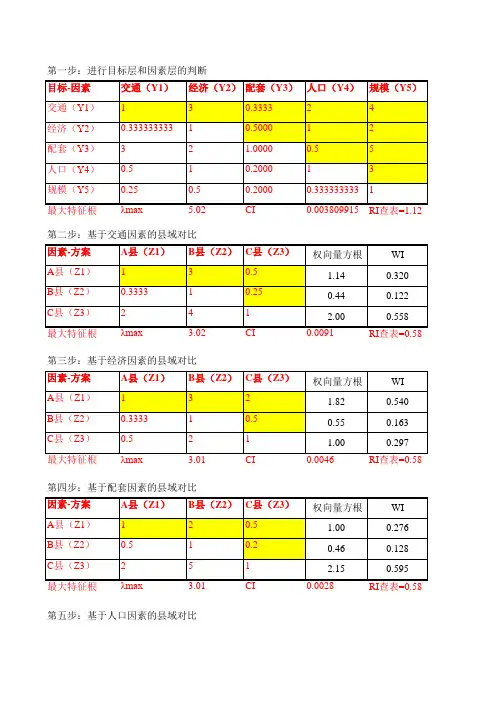
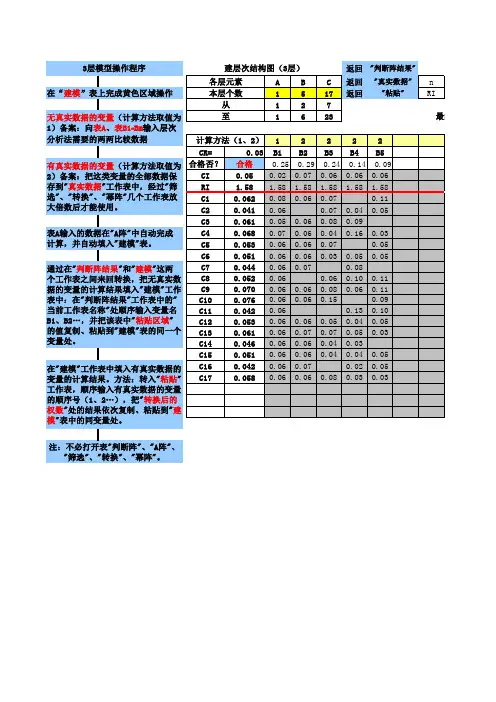
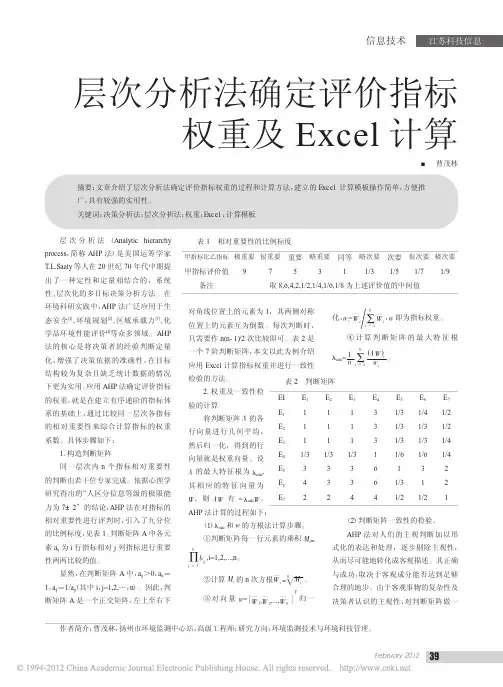
江苏科技信息February 2012表2判断矩阵摘要:文章介绍了层次分析法确定评价指标权重的过程和计算方法,建立的Excel 计算模板操作简单,方便推广,具有较强的实用性。
关键词:决策分析法;层次分析法;权重;Excel ;计算模板作者简介:曹茂林,扬州市环境监测中心站,高级工程师;研究方向:环境监测技术与环境科技管理。
■曹茂林层次分析法确定评价指标权重及Excel 计算层次分析法(Analytic hierarchy process ,简称AHP 法)是美国运筹学家T.L.Saaty 等人在20世纪70年代中期提出了一种定性和定量相结合的,系统性、层次化的多目标决策分析方法。
在环境科研实践中,AHP 法广泛应用于生态安全[1]、环境规划[2]、区域承载力[3]、化学品环境性能评价[4]等众多领域。
AHP 法的核心是将决策者的经验判断定量化,增强了决策依据的准确性,在目标结构较为复杂且缺乏统计数据的情况下更为实用。
应用AHP 法确定评价指标的权重,就是在建立有序递阶的指标体系的基础上,通过比较同一层次各指标的相对重要性来综合计算指标的权重系数。
具体步骤如下:1.构造判断矩阵同一层次内n 个指标相对重要性的判断由若干位专家完成。
依据心理学研究得出的“人区分信息等级的极限能力为7±2”的结论,AHP 法在对指标的相对重要性进行评判时,引入了九分位的比例标度,见表1。
判断矩阵A 中各元素a ij 为i 行指标相对j 列指标进行重要性两两比较的值。
显然,在判断矩阵A 中,a ij >0,a ii =1,a ij =1/a ji (其中i ,j=1,2,…,n )。
因此,判断矩阵A 是一个正交矩阵,左上至右下对角线位置上的元素为1,其两侧对称位置上的元素互为倒数。
每次判断时,只需要作n(n-1)/2次比较即可。
表2是一个7阶判断矩阵,本文以此为例介绍应用Excel 计算指标权重并进行一致性检验的方法。
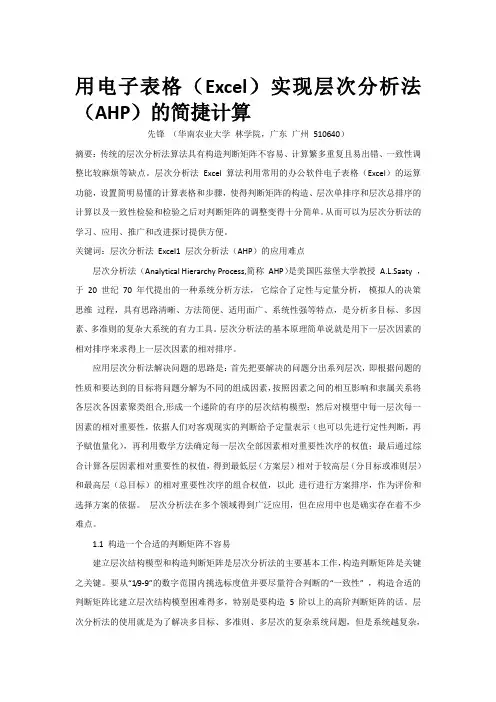
用电子表格(Excel)实现层次分析法(AHP)的简捷计算先锋(华南农业大学林学院,广东广州510640)摘要:传统的层次分析法算法具有构造判断矩阵不容易、计算繁多重复且易出错、一致性调整比较麻烦等缺点。
层次分析法Excel 算法利用常用的办公软件电子表格(Excel)的运算功能,设置简明易懂的计算表格和步骤,使得判断矩阵的构造、层次单排序和层次总排序的计算以及一致性检验和检验之后对判断矩阵的调整变得十分简单。
从而可以为层次分析法的学习、应用、推广和改进探讨提供方便。
关键词:层次分析法Excel1 层次分析法(AHP)的应用难点层次分析法(Analytical Hierarchy Process,简称AHP)是美国匹兹堡大学教授A.L.Saaty ,于20 世纪70 年代提出的一种系统分析方法,它综合了定性与定量分析,模拟人的决策思维过程,具有思路清晰、方法简便、适用面广、系统性强等特点,是分析多目标、多因素、多准则的复杂大系统的有力工具。
层次分析法的基本原理简单说就是用下一层次因素的相对排序来求得上一层次因素的相对排序。
应用层次分析法解决问题的思路是:首先把要解决的问题分出系列层次,即根据问题的性质和要达到的目标将问题分解为不同的组成因素,按照因素之间的相互影响和隶属关系将各层次各因素聚类组合,形成一个递阶的有序的层次结构模型;然后对模型中每一层次每一因素的相对重要性,依据人们对客观现实的判断给予定量表示(也可以先进行定性判断,再予赋值量化),再利用数学方法确定每一层次全部因素相对重要性次序的权值;最后通过综合计算各层因素相对重要性的权值,得到最低层(方案层)相对于较高层(分目标或准则层)和最高层(总目标)的相对重要性次序的组合权值,以此进行进行方案排序,作为评价和选择方案的依据。
层次分析法在多个领域得到广泛应用,但在应用中也是确实存在着不少难点。
1.1 构造一个合适的判断矩阵不容易建立层次结构模型和构造判断矩阵是层次分析法的主要基本工作,构造判断矩阵是关键之关键。
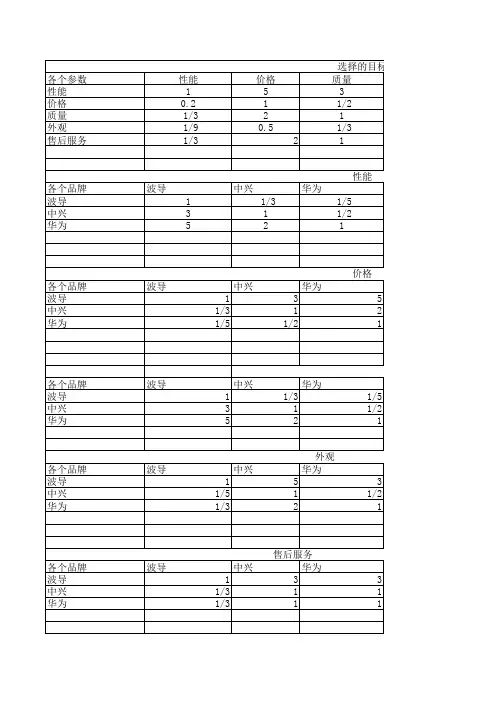
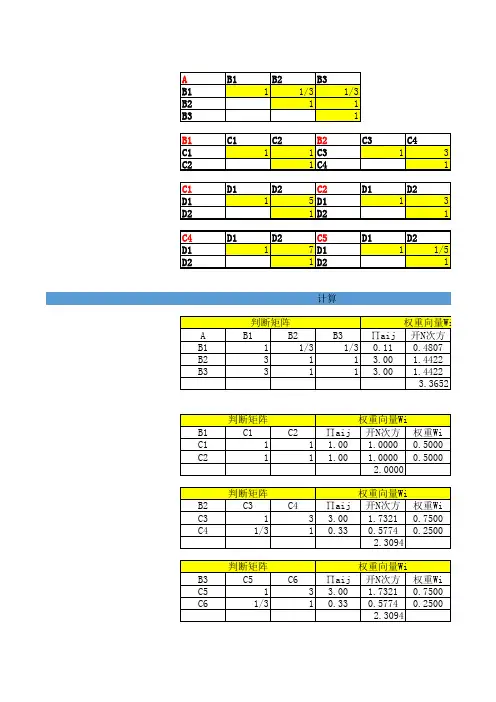
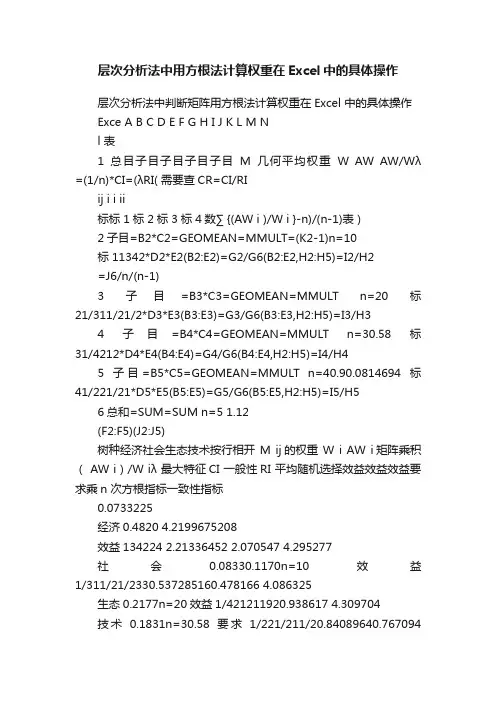
层次分析法中用方根法计算权重在Excel中的具体操作层次分析法中判断矩阵用方根法计算权重在Excel 中的具体操作Exce A B C D E F G H I J K L M Nl 表1总目子目子目子目子目M几何平均权重W AW AW/Wλ =(1/n)*CI=(λRI( 需要查CR=CI/RIij i i ii标标 1标 2标 3标 4数∑ {(AW i )/W i }-n)/(n-1)表 )2子目=B2*C2=GEOMEAN=MMULT=(K2-1)n=10标 11342*D2*E2(B2:E2)=G2/G6(B2:E2,H2:H5)=I2/H2=J6/n/(n-1)3子目=B3*C3=GEOMEAN=MMULT n=20标21/311/21/2*D3*E3(B3:E3)=G3/G6(B3:E3,H2:H5)=I3/H3 4子目=B4*C4=GEOMEAN=MMULT n=30.58标31/4212*D4*E4(B4:E4)=G4/G6(B4:E4,H2:H5)=I4/H45子目=B5*C5=GEOMEAN=MMULT n=40.90.0814694标41/221/21*D5*E5(B5:E5)=G5/G6(B5:E5,H2:H5)=I5/H5 6总和=SUM=SUM n=5 1.12(F2:F5)(J2:J5)树种经济社会生态技术按行相开 M ij的权重 W i AW i矩阵乘积( AW i)/W iλ 最大特征CI 一般性RI 平均随机选择效益效益效益要求乘n 次方根指标一致性指标0.0733225经济0.4820 4.2199675208效益134224 2.21336452 2.070547 4.295277社会0.08330.1170n=10效益1/311/21/2330.537285160.478166 4.086325生态0.2177n=20效益1/421211920.938617 4.309704技术0.1831n=30.58要求1/221/211/20.84089640.7670944.188564总和 4.59154516.87987n=40.9CR随机一致性比率当CR<0.10 时,判断矩阵具有可以接受的一致性。
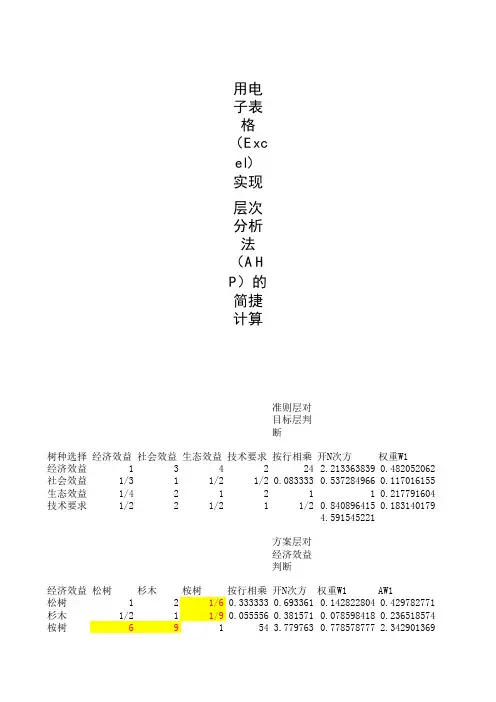
用电子表格(Excel)实现层次分析法(AHP)的简捷计算准则层对目标层判断树种选择经济效益社会效益生态效益技术要求按行相乘开N次方权重W1经济效益134224 2.2133638390.482052062社会效益1/311/21/20.0833330.5372849660.117016155生态效益1/4212110.217791604技术要求1/221/211/20.8408964150.1831401794.591545221方案层对经济效益判断经济效益松树杉木桉树按行相乘开N次方权重W1AW1松树121/60.3333330.6933610.1428228040.429782771杉木1/211/90.0555560.3815710.0785984180.236518574桉树69154 3.7797630.778578777 2.3429013694.854696方案层对社会效益判断社会效益松树杉木桉树按行相乘开N次方权重W1AW1松树11/21/50.10.4641590.1220201920.366511392杉木211/30.6666670.873580.2296507940.68980085桉树53115 2.4662120.648329014 1.9473823573.803951方案层对生态效益判断生态效益松树杉木桉树按行相乘开N次方权重W1AW1松树1236 1.8171210.527836133 1.611811805杉木1/213 1.5 1.1447140.332515928 1.015377811桉树1/31/310.1111110.480750.1396479390.4264319593.442585方案层对技术要求判断技术要求松树杉木桉树按行相乘开N次方权重W1AW1松树11/23 1.5 1.1447140.3196182640.964702114杉木214820.558424543 1.685489843桉树1/31/410.0833330.436790.1219571930.368102753.581504层次总排序计算四准则ai经济效益 社会效益生态效益技术要求aibin三方案bin0.4820520.1170160.2177920.18314松树0.1428230.122020.5278360.3196180.0688480.0142783340.114958278杉木0.0785980.3325160.3325160.5584250.0378890.0389097350.072419177桉树0.7785790.6483290.1396480.1219570.3753160.0758649680.030414149层次总排序一致性检验CIi0.0046010.0018470.0268110.009147CI=∑aiCIi RI=∑aiRIi RIi0.51490.51490.51490.51490.009948670.5149 CRi0.0089360.0035880.052070.017765AW1AW1/W1CI=(入-n)/(n-1)CR=CI/RI 2.070547 4.2952770.073322510.89310.082099 0.478166 4.0863250.938617 4.3097040.767094 4.1885644.219968AW1/W1CI=(入-n)/(n-1)CR=CI/RI3.0092030.0046010.51490.0089364083.0092033.0092033.009203AW1/W1CI=(入-n)/(n-1)CR=CI/RI3.0036950.0018470.51490.0035876853.0036953.0036953.003695AW1/W1CI=(入-n)/(n-1)CR=CI/RI3.0536220.0268110.51490.0520698933.0536223.0536223.053622AW1/W1CI=(入-n)/(n-1)CR=CI/RI3.0182950.0091470.51490.0177653013.0182953.0182953.018295总排序Σaibin 0.0585350.251487 0.102270.251487 0.0223350.50393 CR=CI/RI0.019322。
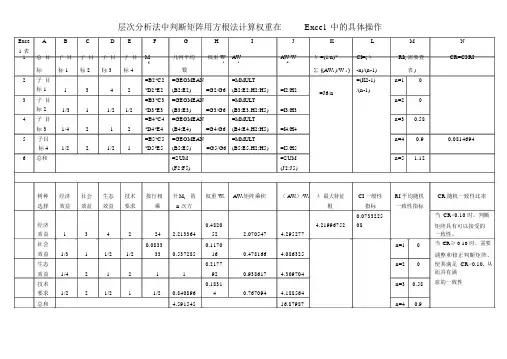
层次分析法中判断矩阵用方根法计算权重在Excel 中的具体操作Exce A B C D E F G H I J K L M Nl 表1总目子目子目子目子目M几何平均权重 W AW AW/Wλ =(1/n)*CI=(λRI( 需要查CR=CI/RIij i i ii标标 1标 2标 3标 4数∑ {(AW i )/W i }-n)/(n-1)表 )2子目=B2*C2=GEOMEAN=MMULT=(K2-1)n=10标 11342*D2*E2(B2:E2)=G2/G6(B2:E2,H2:H5)=I2/H2=J6/n/(n-1)3子目=B3*C3=GEOMEAN=MMULT n=20标 21/311/21/2*D3*E3(B3:E3)=G3/G6(B3:E3,H2:H5)=I3/H34子目=B4*C4=GEOMEAN=MMULT n=30.58标 31/4212*D4*E4(B4:E4)=G4/G6(B4:E4,H2:H5)=I4/H45子目=B5*C5=GEOMEAN=MMULT n=40.90.0814694标 41/221/21*D5*E5(B5:E5)=G5/G6(B5:E5,H2:H5)=I5/H56总和=SUM=SUM n=5 1.12(F2:F5)(J2:J5)树种经济社会生态技术按行相开 M ij的权重 W i AW i矩阵乘积( AW i)/W iλ 最大特征CI 一般性RI 平均随机选择效益效益效益要求乘n 次方根指标一致性指标0.0733225经济0.4820 4.2199675208效益134224 2.21336452 2.070547 4.295277社会0.08330.1170n=10效益1/311/21/2330.537285160.478166 4.086325生态0.2177n=20效益1/421211920.938617 4.309704技术0.1831n=30.58要求1/221/211/20.84089640.767094 4.188564总和 4.59154516.87987n=40.9CR随机一致性比率当CR<0.10 时,判断矩阵具有可以接受的一致性。
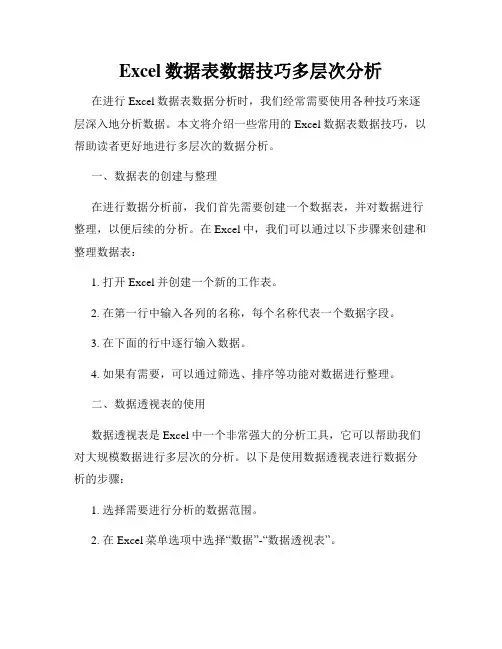
Excel数据表数据技巧多层次分析在进行Excel数据表数据分析时,我们经常需要使用各种技巧来逐层深入地分析数据。
本文将介绍一些常用的Excel数据表数据技巧,以帮助读者更好地进行多层次的数据分析。
一、数据表的创建与整理在进行数据分析前,我们首先需要创建一个数据表,并对数据进行整理,以便后续的分析。
在Excel中,我们可以通过以下步骤来创建和整理数据表:1. 打开Excel并创建一个新的工作表。
2. 在第一行中输入各列的名称,每个名称代表一个数据字段。
3. 在下面的行中逐行输入数据。
4. 如果有需要,可以通过筛选、排序等功能对数据进行整理。
二、数据透视表的使用数据透视表是Excel中一个非常强大的分析工具,它可以帮助我们对大规模数据进行多层次的分析。
以下是使用数据透视表进行数据分析的步骤:1. 选择需要进行分析的数据范围。
2. 在Excel菜单选项中选择“数据”-“数据透视表”。
3. 在数据透视表对话框中,将需要分析的字段拖放到行、列和值区域中。
4. 根据需要,可以对数据透视表进行进一步设置,如添加条件筛选、对值进行求和、计数等。
三、使用条件格式进行数据可视化数据可视化是数据分析的重要环节之一,在Excel中,我们可以通过条件格式来对数据进行可视化,以更好地发现数据的规律和趋势。
以下是使用条件格式进行数据可视化的步骤:1. 选择需要进行可视化的数据范围。
2. 在Excel菜单选项中选择“开始”-“条件格式”-“颜色规则”。
3. 在条件格式对话框中选择适当的规则和颜色,如根据值的大小设置颜色渐变等。
4. 确定条件格式后,应用到选定的数据范围中,从而实现数据可视化效果。
四、使用函数进行数据分析Excel提供了丰富的函数库,我们可以通过使用函数来进行数据分析。
以下是一些常用的数据分析函数及其使用方法:1. SUM函数:用于求取一组数值的总和,可以通过在单元格中输入“=SUM(数据范围)”来计算总和。
2. AVERAGE函数:用于求取一组数值的平均值,可以通过在单元格中输入“=AVERAGE(数据范围)”来计算平均值。
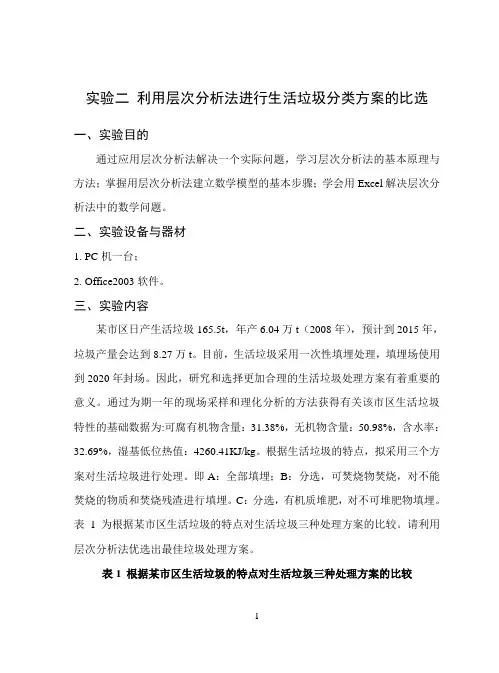
实验二利用层次分析法进行生活垃圾分类方案的比选一、实验目的通过应用层次分析法解决一个实际问题,学习层次分析法的基本原理与方法;掌握用层次分析法建立数学模型的基本步骤;学会用Excel解决层次分析法中的数学问题。
二、实验设备与器材1. PC机一台;2. Office2003软件。
三、实验内容某市区日产生活垃圾165.5t,年产6.04万t(2008年),预计到2015年,垃圾产量会达到8.27万t。
目前,生活垃圾采用一次性填埋处理,填埋场使用到2020年封场。
因此,研究和选择更加合理的生活垃圾处理方案有着重要的意义。
通过为期一年的现场采样和理化分析的方法获得有关该市区生活垃圾特性的基础数据为:可腐有机物含量:31.38%,无机物含量:50.98%,含水率:32.69%,湿基低位热值:4260.41KJ/kg。
根据生活垃圾的特点,拟采用三个方案对生活垃圾进行处理。
即A:全部填埋;B:分选,可焚烧物焚烧,对不能焚烧的物质和焚烧残渣进行填埋。
C:分选,有机质堆肥,对不可堆肥物填埋。
表1为根据某市区生活垃圾的特点对生活垃圾三种处理方案的比较。
请利用层次分析法优选出最佳垃圾处理方案。
表1 根据某市区生活垃圾的特点对生活垃圾三种处理方案的比较因素填埋焚烧+填埋堆肥+填埋占用土地量/万m215.4 8.72 13.8 减量化程度0 87.5 65投资费用/万元4500 6560 5000处理成本/(元/t) 35 50 42.5当地经济承受能力易于承受较难承受介于前两者之间收益/万元160 142.9 227.5温室气体排放量(kg/t)0.58 0.30 0.29对水体的污染程度需严格采用防渗工程,否则污染严重灰渣中无有机污染,仅需在填埋时采取固化措施,污染轻微对于填埋区采用防渗工程,有机污染程度低于填埋人员培训要求较高高较高政策鼓励方向不鼓励鼓励鼓励四、实验步骤1. 建立层次结构首先对所面临的问题要掌握足够的信息,搞清楚问题的范围、因素、各因素之间的相互关系,及所要解决问题的目标,把问题条理化、层次化,构造出一个有层次的结构模型。